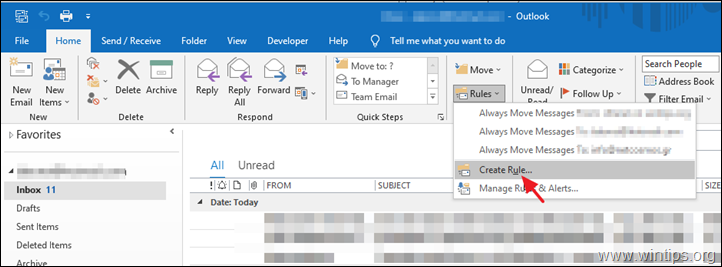Tabla de contenido
AUTOPCBACKUP (Copia de seguridad automática de PC por MindSpark ) es un software de copia de seguridad sospechoso que llega a su ordenador como un software incluido cuando descarga e instala otro software gratuito de Internet. Auto Pc Backup se instala en su ordenador, se ejecuta en el arranque de Windows, compromete su seguridad y muestra molestos anuncios emergentes.
El Auto Pc Backup parece legítimo, pero si quieres desinstalar el programa de tu ordenador (Panel de control > Añadir/Quitar programas), entonces tu ordenador se congela y la única forma de volver a ponerlo en funcionamiento es apagándolo con el botón de encendido.

Técnicamente Auto Pc Backup no es un virus y está catalogado como un programa sospechoso, que puede contener e instalar otros programas maliciosos en su ordenador, como malware, adware, barras de herramientas o virus. Cuando su ordenador está infectado con AUTOPCBACKUP , Otro síntoma de la infección es que la velocidad de su ordenador puede reducirse debido a los programas maliciosos que se ejecutan en segundo plano.
AUTOPCBACKUP probablemente se instaló sin que el usuario se diera cuenta, ya que se suele incluir dentro de otros programas gratuitos que se descargan -e instalan- desde sitios de Internet conocidos como " download.com (CNET)" , "Softonic.com" etc. Por ello, siempre debes prestar atención a las opciones de instalación de cualquier programa que instales en tu ordenador, ya que la mayoría de los instaladores de software contienen software adicional que nunca quisiste instalar. En palabras sencillas, NO INSTALES NINGÚN SOFTWARE IRRELEVANTE que venga con el instalador del programa que quieras instalar. Más concretamente, cuando instales unprograma en su ordenador:
- NO PRESIONE el botón " Siguiente " en las pantallas de instalación. LEA Y ACEPTE CUIDADOSAMENTE los Términos y Acuerdos. SELECCIONE SIEMPRE: " Personalizado "RECHAZAR la instalación de cualquier software adicional que se ofrezca y que no quieras instalar. DESMARCAR cualquier opción que diga que se modificará tu página de inicio y tu configuración de búsqueda.
Cómo eliminar Aplicación y barra de herramientas de Autopcbackup de su ordenador:
Paso 1: Inicie su ordenador en modo seguro con funciones de red.
Inicie su ordenador en modo seguro con soporte de red. Para ello:
Usuarios de Windows 7, Vista y XP :
- Cierre todos los programas y reiniciar su ordenador. Pulse el botón " F8 "mientras el ordenador se está iniciando, antes de que aparezca el logotipo de Windows. Cuando la tecla " Menú de opciones avanzadas de Windows " en la pantalla, utilice las teclas de flecha del teclado para resaltar la opción " Modo seguro con funciones de red " y, a continuación, pulse " ENTRAR EN ".

Usuarios de Windows 8 y 8.1*:
* También funciona en Windows 7, Vista y XP.
1. Prensa " Windows ”  + " R " para cargar el Ejecutar cuadro de diálogo.
+ " R " para cargar el Ejecutar cuadro de diálogo.
2. Tipo " msconfig " y pulse Entre en . 
3. Haga clic en el botón Bota y marque " Arranque seguro " & " Red ”.

4. Haga clic " OK " y reiniciar su ordenador.
Nota: Para arrancar Windows en " Modo normal " de nuevo, tienes que desmarcar la opción " Arranque seguro " utilizando el mismo procedimiento.
Paso 2. Retirar AUTOPCBACKUP configuraciones maliciosas del registro con RogueKiller.
RogueKiller es un programa anti-malware escrito y es capaz de detectar, detener y eliminar malwares genéricos y algunas amenazas avanzadas como rootkits, rogues, gusanos, etc.
1. Descargar y salvar a RogueKiller (versión local) en su ordenador'* (por ejemplo, en su Escritorio)
Aviso*: Descargar versión x86 o X64 según la versión de su sistema operativo. Para encontrar la versión de su sistema operativo, " Clic con el botón derecho del ratón " en el icono de su ordenador, elija " Propiedades " y mirar " Tipo de sistema Sección "...

2. Doble clic para correr RogueKiller.

3. Espere hasta que el pre-escaneo se complete y entonces, lea y " Aceptar " los términos de la licencia.

4. Pulse el botón " Escáner " para escanear su ordenador en busca de amenazas y entradas de inicio maliciosas.

5. Por último, cuando el escaneo completo se haya completado, haga clic en el botón " Registro ", seleccione todos los elementos maliciosos encontrados y luego pulse el botón " Borrar " para eliminarlos.

(Si se le pregunta, pulse Sí para reiniciar el ordenador)

6. Cerrar “ RogueKiller " y continuar con el siguiente paso.
Paso 3. Desinstalar AUTOPCBACKUP aplicación desde su Panel de Control.
1. Para ello, vaya a:
- Windows 7 y Vista: Inicio > Panel de control Windows XP: Inicie > Ajustes > Panel de control

- Windows 8 y 8.1:
- Prensa " Windows ”
 + " R " para cargar el Ejecutar Escriba " panel de control" y pulse Entre en .
+ " R " para cargar el Ejecutar Escriba " panel de control" y pulse Entre en .

2. Haga doble clic para abrir:
- Añadir o quitar programas si tiene Windows XP Programas y características (o " Desinstalar un programa ") si tiene Windows 8, 7 o Vista.

3. Cuando la lista de programas aparece en la pantalla:
1. Ordenar los programas mostrados por fecha de instalación (Haga clic en Instalado en ).
2. Eliminar (desinstalar) cualquier programa desconocido que se haya instalado recientemente en su sistema.
3. Desinstalar las siguientes aplicaciones:
- Barra de herramientas de AutoPCBackup y aplicación de apoyo.
* Aviso: Si recibe el siguiente mensaje de error durante la desinstalación: " No tiene acceso suficiente para desinstalar", entonces siga esta guía para desinstalar todos los programas maliciosos y luego continúe con los siguientes pasos.

Paso 4. Eliminar manualmente los archivos restantes de Auto PC Backup.
1. Abra el explorador de Windows y navegue hasta la carpeta "C:\N-Archivos de programa".
2. Borrar todas las carpetas enumeradas a continuación, si existen:
- Mindspark
Paso 5: Eliminar Auto PC Backup con AdwCleaner.
1. Descargar y guardar "AdwCleaner" a su ordenador.

2. Cerrar todos los programas abiertos y Doble clic para abrir "AdwCleaner" de su ordenador.
3. Después de aceptar el " Acuerdo de licencia ", pulse el botón " Escáner ".

4. Una vez finalizada la exploración, pulse "Limpio " para eliminar todas las entradas maliciosas no deseadas.
5. Prensa " OK " en " AdwCleaner - Información" y pulse " OK " de nuevo para reiniciar el ordenador .

6. Cuando el ordenador se reinicia, cerrar " AdwCleaner " información (readme) y continuar con el siguiente paso.
Paso 6. Eliminar Auto PC Backup con la Herramienta de Eliminación de Junkware.
1. Descargar y ejecutar JRT - Herramienta de eliminación de software basura.

2. Pulse cualquier tecla para empezar a escanear su ordenador con " JRT - Herramienta de eliminación de software basura ”.

3. Tenga paciencia hasta que JRT escanee y limpie su sistema.

4. Cierre el archivo de registro de JRT y luego reiniciar su ordenador.

Paso 7. Eliminar Auto PC Backup con Malwarebytes Anti-Malware Free.
Descargar y instalar uno de los programas antimalware GRATUITOS más fiables de la actualidad para limpiar su ordenador de las amenazas maliciosas restantes. Si quiere estar constantemente protegido de las amenazas de malware, existentes y futuras, le recomendamos que instale Malwarebytes Anti-Malware Premium:
Protección de MalwarebytesTM
Elimina spyware, adware y malware.
¡Comience su descarga gratuita ahora!
Descarga rápida e instrucciones de instalación:
- Después de hacer clic en el enlace anterior, pulse en el botón " Iniciar mi prueba gratuita de 14 días " para iniciar la descarga.

- Para instalar el Versión GRATUITA de este asombroso producto, desmarque la opción " Activar la prueba gratuita de Malwarebytes Anti-Malware Premium " en la última pantalla de instalación.

Analice y limpie su ordenador con Malwarebytes Anti-Malware.
1. Corre " Malwarebytes Anti-Malware" y permitir que el programa se actualice a su última versión y base de datos maliciosa si es necesario.

2. Cuando el proceso de actualización haya finalizado, pulse la tecla " Escanear ahora " para comenzar a escanear su sistema en busca de malware y programas no deseados.

3. Ahora espere hasta que Malwarebytes Anti-Malware termine de escanear su ordenador en busca de malware.

4. Cuando el escaneo haya finalizado, pulse la tecla " Poner en cuarentena todo " (Quitar lo seleccionado) para eliminar todas las amenazas encontradas.

5. Espere hasta que Malwarebytes Anti-Malware elimine todas las infecciones de su sistema y, a continuación, reinicie su ordenador (si así lo requiere el programa) para eliminar por completo todas las amenazas activas.

6. Tras el reinicio del sistema, ejecute de nuevo Malwarebytes' Anti-Malware para verificar que no hay otras amenazas en su sistema.
Consejos: Para asegurarse de que su ordenador está limpio y seguro, realizar un análisis completo de Malwarebytes' Anti-Malware en Windows " Modo seguro ". Las instrucciones detalladas sobre cómo hacerlo las puedes encontrar aquí.
Paso 8 - Opcional - Retirar Barra de herramientas de Auto PC Backup y S earch settings from Internet Explorer, Chrome & Firefox.
Para garantizar que " Copia de seguridad automática del PC " se elimine por completo de su navegador de Internet, restablezca la configuración de su navegador de Internet a sus valores predeterminados.
Internet Explorer, Google Chrome, Mozilla Firefox
Internet Explorer
Eliminar Auto PC Backup de Internet Explorer
1. En el menú principal de Internet Explorer, haga clic en: " Herramientas "  y elija " Opciones de Internet ".
y elija " Opciones de Internet ".

2. Haga clic en el botón " Avanzado ".

3. Elige " Reiniciar ”.

4. Marque (para activar) la opción " Borrar la configuración personal " y elija " Reiniciar ”.

5. Una vez finalizada la acción de restablecimiento, pulse " Cerrar " y, a continuación, seleccione " OK " para salir de las opciones de Internet Explorer.

6. Cerrar todas las ventanas y reiniciar Internet Explorer.
Google Chrome
Eliminar Auto PC Backup de Chrome
1. Abre Google Chrome y ve al menú de Chrome  y elija " Ajustes ".
y elija " Ajustes ".

2. Mira al final de las opciones de "Configuración" y pulsa el botón "Mostrar la configuración avanzada " enlace.

3. Desplácese toda la página hacia abajo y pulse la tecla " Restablecer la configuración del navegador ".

4. Pulse el botón " Reiniciar " de nuevo.

5. Reiniciar Google Chrome.
Mozilla Firefox
Eliminar Auto PC Backup de Firefox.
1. En el menú de Firefox, vaya a " Ayuda " > " Información para la resolución de problemas ”.

2. En " Información sobre la solución de problemas ", pulse " Reiniciar Firefox " para restablecer el estado predeterminado de Firefox .

3. Prensa " Reiniciar Firefox" de nuevo.

4. Una vez completado el trabajo de restablecimiento, Firefox se reinicia.
¡Has terminado!

andy dawis
El blog de un administrador de sistemas sobre Windows